Recientemente, uno de nuestros lectores preguntó si era posible agregar un enlace a las páginas de archivo tipo post personalizado en los menús de navegación de WordPress. Una página de archivo en WordPress muestra una lista de todas las publicaciones bajo un tipo de publicación, categoría o etiqueta específica. En este artículo, le mostraremos cómo agregar el archivo de tipo de publicación en los menús de navegación de WordPress.
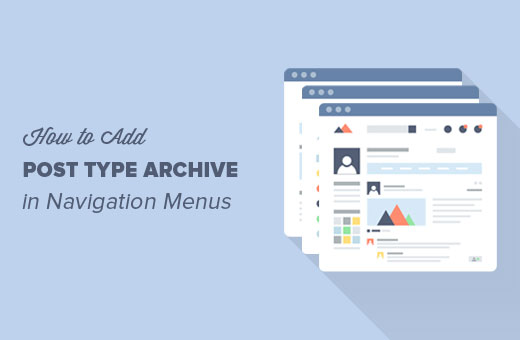
Archivos personalizados de tipo de publicación en WordPress
En WordPress, el término ‘Archivos’ se usa para una lista de entradas de un tipo de publicación o taxonomía (como categorías y etiquetas).
Si los archivos están habilitados para un tipo de publicación personalizado, puede mostrarlos en su sitio web. Normalmente, la URL de la página de archivo de tipo de publicación personalizada tiene este formato:
http://example.com/post-type-slug/
El tipo de publicación slug es el buen nombre para su tipo de publicación personalizada.
Por ejemplo, tenemos un tipo de publicación personalizada llamada ‘Ofertas’, y puede ver su página de archivo en una URL como esta:
http://www.site.com/deals/
Puede colocar un enlace a la página de archivo de su tipo de publicación personalizada en los menús de navegación de su sitio. Esto permitirá a los usuarios ver todas las entradas anteriores publicadas en ese tipo de publicación en una sola página.
Habiendo dicho eso, veamos cómo agregar un enlace a su página de archivo tipo de publicación personalizada en los menús de navegación de WordPress.
Agregar enlace a la página Archivo de tipo de entrada personalizado en los menús de navegación
Primero, necesitas visitar Apariencia »Menús página. Verá una pestaña para cada tipo de publicación personalizada en la columna de la izquierda.
Debe hacer clic en el nombre de su tipo de publicación personalizado para expandirlo y luego hacer clic en la pestaña ‘Ver todo’.
Verá una opción para sus archivos de tipo de publicación. Marque la casilla al lado y luego haga clic en el botón Agregar al menú.
Su archivo de tipo de publicación personalizada aparecerá ahora como un elemento de menú en la columna de la derecha.
De forma predeterminada, utilizará su nombre de tipo de publicación personalizada con los archivos de palabras para la etiqueta del enlace.
Es posible que desee cambiar esto en algo más fácil. Haga clic en el elemento del menú para editarlo y luego cambie su etiqueta de navegación.
No te olvides de hacer clic en el botón Guardar para guardar tus cambios.
Ahora puede visitar su sitio web para ver el enlace de archivo tipo de publicación personalizada en su menú de navegación.
Al igual que las publicaciones y las páginas, también puede agregar una sola entrada de su tipo de publicación a los menús de navegación.
Simplemente seleccione una entrada y luego haga clic en agregar al botón de menú.
No te olvides de hacer clic en el botón Guardar para guardar tus cambios.
Mi tipo de mensaje personalizado no aparece en la pantalla de menús
Los tipos de publicaciones personalizadas deben coincidir con algunos requisitos para poder mostrarse en Apariencia »Menús página.
Primero, debe asegurarse de que exista una página de archivo para su tipo de publicación personalizada. Por lo general, es una URL como esta:
http://example.com/movies/
Reemplace example.com con su propio nombre de dominio y películas con su tipo de publicación.
Si puede ver las entradas de su tipo de publicación en esta página, significa que su tipo de publicación admite archivos pero no admite otros requisitos.
Una buena noticia es que aún puede agregar su página personalizada de archivo de tipo de publicación como un enlace personalizado.
Visitar Apariencia »Menús página y luego haga clic en la pestaña ‘Enlace personalizado’ para expandirlo.
Ingrese la URL de su página de archivo de tipo de publicación personalizada en el campo URL y agregue la etiqueta que desea mostrar en el campo de enlace.
A continuación, haga clic en el botón Agregar al menú y verá que el vínculo personalizado aparece en la columna de la derecha.
Ahora puede hacer clic en el botón Guardar para almacenar sus cambios.